Cách thay đổi vị trí iPhone của bạn mà không cần Jailbreak
Một trong những điều khiến iPhone trở nên mạnh mẽ là khả năng biết bạn đang ở đâu trên thế giới thông qua các dịch vụ định vị tích hợp. Nó cho phép bạn xem vị trí hiện tại của mình trên bản đồ, nhận dự báo thời tiết theo thời gian thực dựa trên vị trí địa lý và giúp các ứng dụng biết thông tin liên quan đến vị trí của bạn, chẳng hạn như tiền tệ. Tuy nhiên, khả năng này là con dao hai lưỡi. Do đó, hướng dẫn này có ý định nói về cách thay đổi vị trí trên iPhone.
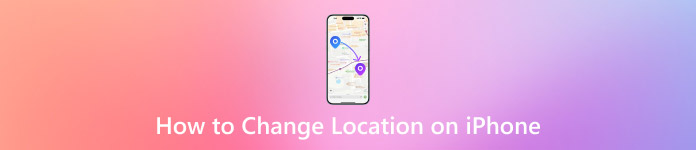
Trong bài viết này:
Phần 1. Tại sao bạn nên thay đổi vị trí trên iPhone
Mặc dù dịch vụ định vị giúp iPhone của bạn trở thành thiết bị đa năng hơn nhiều, nhưng nó cũng mang lại những bất lợi. Ví dụ, các ứng dụng thường xuyên yêu cầu quyền truy cập vào dữ liệu định vị địa lý của bạn ngay cả khi bạn không mở chúng. Những lý do chính khiến bạn nên thay đổi vị trí trên iPhone bao gồm:
1. Truy cập nội dung không khả dụng ở quốc gia của bạn. Hầu hết các dịch vụ phát trực tuyến đều cung cấp nội dung độc quyền cho các quốc gia cụ thể. Để xem hoặc nghe nội dung độc quyền, bạn phải giả mạo vị trí trên iPhone của mình.
2. Tải xuống các ứng dụng không có sẵn ở khu vực của bạn. Trong khi App Store cung cấp rất nhiều ứng dụng, một số ứng dụng chỉ có thể tải xuống ở một số khu vực nhất định. Cách duy nhất để tải các ứng dụng này là thay đổi vị trí của bạn.
3. Ngăn chặn bị theo dõi. Cả trang web và ứng dụng luôn theo dõi vị trí của bạn và gửi quảng cáo dựa trên vị trí. Thay đổi vị trí ngăn chặn các tổ chức theo dõi vị trí iPhone của bạn.
4. Nhận các vật phẩm và lợi ích cụ thể trong trò chơi di động. Nếu bạn muốn nhận nội dung cụ thể trong trò chơi di động của mình, bạn có thể thay đổi vị trí của mình.
Ngoài ra, có một số điều cần lưu ý trước khi bạn giả mạo vị trí trên iPhone của mình:
1. Nếu bạn còn số dư trong Apple ID, hãy chi tiêu số dư đó trước khi thay đổi GPS.
2. Hủy đăng ký và đợi đến khi kết thúc thời hạn đăng ký hiện tại.
3. Đảm bảo rằng bạn có phương thức thanh toán khả dụng cho địa điểm mới.
4. Nếu bạn có bất kỳ đơn đặt hàng trước, tư cách thành viên hoặc hợp đồng thuê nào, hãy hủy chúng hoặc đợi cho đến khi chúng kết thúc.
Phần 2. Cách thay đổi vị trí iPhone cho App Store
Như đã đề cập trước đó, việc thay đổi vị trí iPhone của bạn cho App Store cho phép bạn truy cập các ứng dụng và trò chơi di động ở một quốc gia khác. Apple cho phép bạn sửa đổi quốc gia App Store mà không cần phần mềm bổ sung. Ngoài việc hủy đăng ký đang hoạt động, đơn đặt hàng trước, thuê và hoàn tiền, và chi tiêu số dư Apple ID, bạn cũng cần phải rời khỏi Nhóm gia đình và tắt Chia sẻ gia đình.
Trong Cài đặt
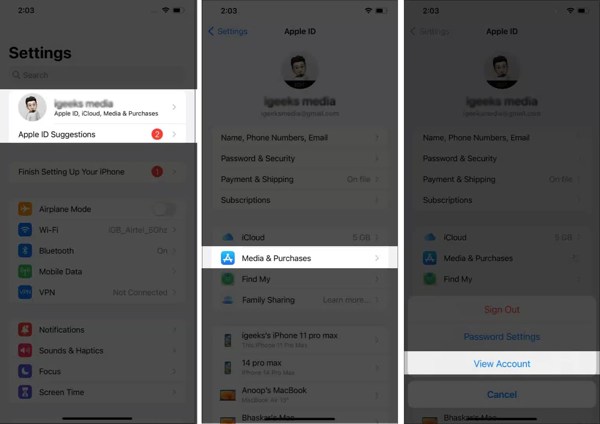
Chạy Cài đặt ứng dụng, chạm vào hồ sơ của bạn và chọn Phương tiện & Mua hàng.
Vỗ nhẹ Xem tài khoản để kiểm tra vị trí trên iPhone của bạn. Sau đó nhấn Quốc gia/Khu vực, va đanh Thay đổi quốc gia hoặc khu vực.
Tiếp theo, chọn quốc gia mong muốn. Sau đó, màn hình điều khoản và điều kiện sẽ bật lên. Đọc chúng và chạm vào Đồng ý.
Sau đó thêm thông tin thanh toán và địa chỉ thanh toán. Nhấn Tiếp theo để xác nhận những thay đổi.
Trong App Store
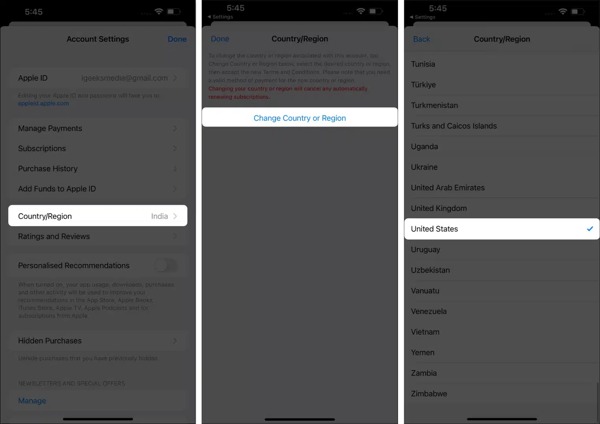
Mở của bạn Cửa hàng ứng dụng ứng dụng, chạm vào ảnh hồ sơ của bạn ở góc trên bên phải và chạm vào Apple ID của bạn. Nếu được nhắc, hãy đăng nhập bằng Apple ID và mật khẩu của bạn.
Chọn Quốc gia/Khu vực, vỗ nhẹ Thay đổi quốc gia hoặc khu vựcvà chọn quốc gia phù hợp.
Tiếp theo, hãy nhấn vào Đồng ý trên Điều khoản và điều kiện màn hình. Thêm thông tin thanh toán và địa chỉ thanh toán của bạn. Cuối cùng, nhấn Tiếp theo để hoàn tất quá trình.
Phần 3: Cách ẩn vị trí GPS trên iPhone
Mặc dù Apple không cung cấp tính năng thay đổi vị trí GPS của bạn, bạn có thể ẩn vị trí của mình trên iPhone. Khi bạn tắt dịch vụ vị trí, mọi dịch vụ và ứng dụng đều không thể phát hiện vị trí địa lý của bạn.
Mở Cài đặt ứng dụng, đi đến Quyền riêng tư & Bảo mật nhập cảnh và chạm Dịch vụ định vị.
Nếu bạn muốn ẩn hoàn toàn vị trí của mình trên iPhone, hãy tắt Dịch vụ định vị quyền mua.

Nếu bạn chỉ muốn ẩn vị trí của một ứng dụng cụ thể, hãy chọn ứng dụng đó trong danh sách và chọn Không bao giờ Bên dưới CHO PHÉP TRUY CẬP VỊ TRÍ tiết diện.
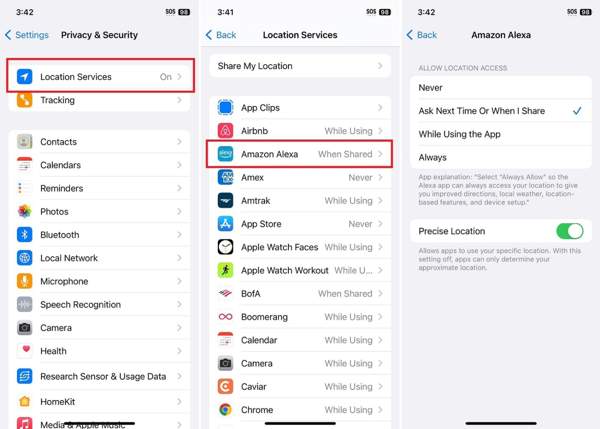
Để ẩn vị trí cho iOS, hãy cuộn xuống để chạm vào Dịch vụ hệ thống ở cuối danh sách và tắt các dịch vụ không mong muốn.
Ghi chú:
Các trang web vẫn có thể theo dõi vị trí của bạn thông qua địa chỉ IP ngay cả khi bạn tắt dịch vụ định vị.
Phần 4: Cách làm giả vị trí trên iPhone
Theo mặc định, Apple không cho phép mọi người giả mạo vị trí trên iPhone do lo ngại về bảo mật. Tuy nhiên, bạn vẫn có phương pháp để thay đổi vị trí địa lý của mình sang một khu vực khác mà không cần di chuyển bằng cách sử dụng ứng dụng GPS giả không cần bẻ khóa.
Cách 1: Làm giả vị trí trên iPhone bằng dịch vụ đường hầm
Có một số ứng dụng đường hầm có sẵn trong Apple App Store, chẳng hạn như Surfshark, CyberGhost, v.v. Bất kỳ ứng dụng đường hầm phổ biến nào cũng có thể được sử dụng làm ví dụ để chỉ cho bạn cách làm giả vị trí iPhone của mình.
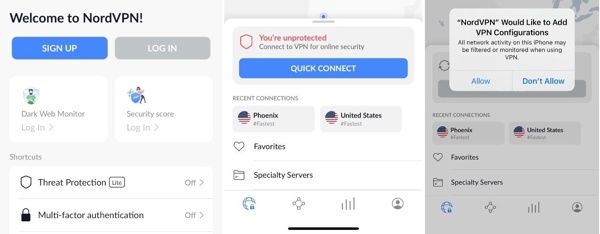
Cài đặt dịch vụ đường hầm uy tín trên iPhone của bạn và mở nó.
Vỗ nhẹ ĐĂNG NHẬPvà đăng nhập vào tài khoản của bạn. Nếu bạn không có tài khoản, hãy chạm vào ĐĂNG KÝ thay vào đó, hãy đăng ký một gói dịch vụ. Hầu hết các dịch vụ đào hầm đều không miễn phí.
Sau khi bạn đã đăng nhập, hãy chạm vào KẾT NỐI NHANH nút để kết nối với dịch vụ đường hầm. Lần đầu tiên bạn kết nối với nhà cung cấp đường hầm, nó sẽ thêm cấu hình đường hầm. Nhấn Cho phép để xác nhận nó.
Ghi chú:
Nếu bạn muốn kết nối với một quốc gia cụ thể, hãy cuộn xuống DUYỆT CÁC QUỐC GIA và chọn nó hoặc chạm vào Tìm kiếm và tìm kiếm khắp đất nước.
Cách 2: Cách làm giả vị trí trên iPhone bằng iLocaGo
Một số ứng dụng và trò chơi di động có thể phát hiện bạn đang sử dụng ứng dụng đường hầm trên iPhone. Do đó, quyền truy cập và tài khoản của bạn có thể bị chặn. Trên thực tế, một trình thay đổi vị trí iPhone mạnh mẽ, chẳng hạn như imyPass iLocaGo, có thể giúp bạn giải quyết vấn đề này một cách hiệu quả.

4.000.000+ lượt tải xuống
Sau đây là các bước để giả mạo vị trí trên iPhone của bạn:
Kết nối với iPhone của bạn
Khởi động phần mềm thay đổi vị trí iPhone tốt nhất sau khi bạn cài đặt nó trên máy tính. Kết nối iPhone của bạn với máy tính bằng cáp Lightning.

Chọn Sửa đổi vị trí
Sau khi iPhone của bạn được nhận dạng, bạn sẽ thấy cửa sổ menu. Tại đây bạn có thể có bốn chế độ. Để giả mạo vị trí iPhone của bạn, hãy chọn Sửa đổi vị trí để tiếp tục.

Thay đổi vị trí iPhone
Tiếp theo, nhập địa chỉ mong muốn vào hộp ở Sửa đổi vị trí hộp thoại và nhấp vào Đồng bộ với thiết bị nút. Nếu bạn không có địa chỉ chính xác, hãy nhấp vào vị trí thích hợp trên bản đồ và nhấn Đồng bộ với thiết bị. Bây giờ, bạn có thể truy cập các ứng dụng, trò chơi di động và trình duyệt mà không lo bị theo dõi. Hơn nữa, bạn có thể thay đổi vị trí của bạn trên Tinder để vui hơn!

Sự kết luận
Hướng dẫn này đã chứng minh cách thay đổi vị trí trên iPhone của bạn. Bạn được phép điều chỉnh quốc gia của App Store để có thể tải xuống các ứng dụng không khả dụng trong khu vực của bạn. Để ẩn vị trí GPS, bạn có thể tắt hoàn toàn dịch vụ định vị. Ứng dụng đường hầm là một cách đơn giản để sửa đổi vị trí iPhone của bạn. imyPass iPhone Location Changer là một lựa chọn hiệu quả để thực hiện công việc này. Nếu bạn có câu hỏi khác về chủ đề này, vui lòng viết chúng xuống bên dưới.
Giải Pháp Nóng
-
Vị trí GPS
- Vị trí Pokemon Go tốt nhất có tọa độ
- Tắt vị trí của bạn trên Life360
- Giả mạo vị trí của bạn trên Telegram
- Đánh giá iSpoofer Pokemon Go
- Đặt vị trí ảo trên iPhone và Android
- Đánh giá ứng dụng PGSharp
- Thay đổi vị trí trên Grindr
- Đánh giá về Trình tìm vị trí IP
- Thay đổi vị trí Mobile Legends
- Thay đổi vị trí trên Tiktok
-
mở khóa iOS
-
Mẹo iOS
-
Mở khóa Android

